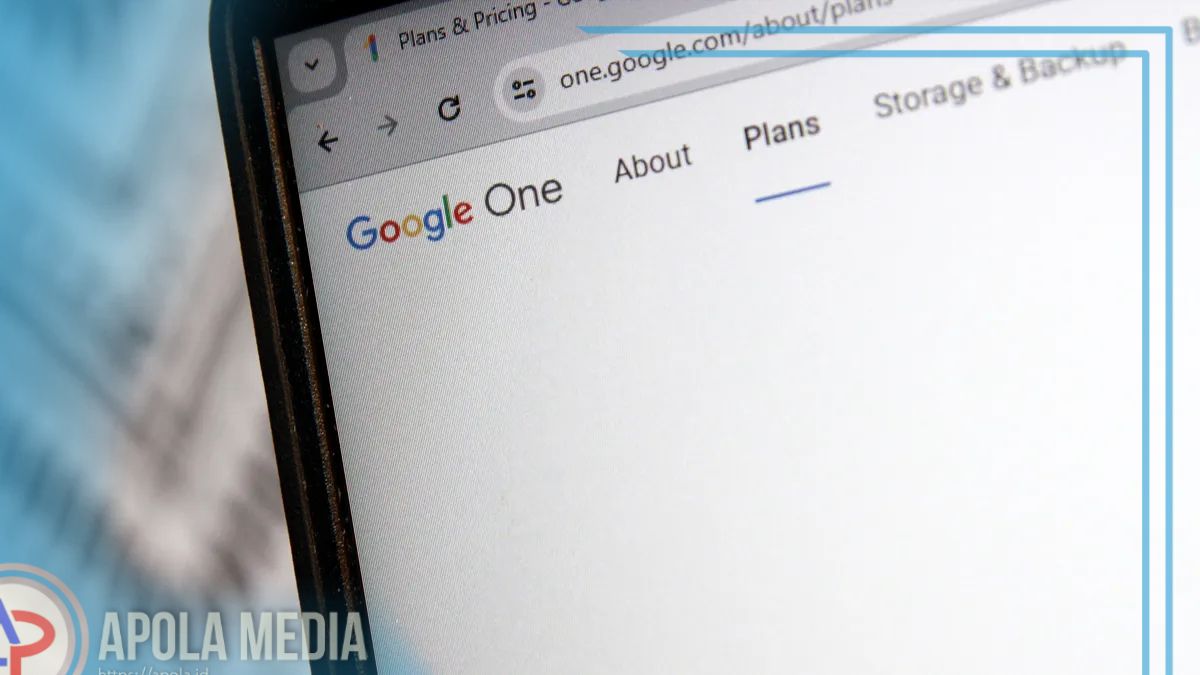Cara menonaktifkan google one sebenarnya mudah loh, yuk simak penjelasan yang akan kami berikan di dalam artikel ini. Simak penjelasannya sampai selesai ya!
Kali ini kami akan mengajarkan kepada kamu bagaimana cara menonaktifkan langganan layanan google one menggunakan peramban web dan juga aplikasi seluler.
Jika kamu membatalkan akun google one, tapi sudah menggunakan ruang penyimpanan yang lebih dari 15 GB, kamu tidak akan kehilangan berkas- berkas yang telah kamu unggah tetapi tidak bisa lagi mengakses layanan tersebut.
Contohnya, jika kamu mempunyai berkas- berkas yang total ukurannya 17 GB di google drive, kamu tidak akan bisa untuk menyinkronkan, mengunggah, membuat berkas baru, ataupun melakukan penyuntingan berkas yang sudah ada.
Jika kamu menggunakan gmail, kamu tidak bisa mengirimkan juga menerima pesan. Ketika membatalkan keanggotaan atau langganan, kamu dapat memanfaatkan keuntungan di langganan (mis. diskon hotel) sampai penagihan ataupun pembayaran yang berikutnya.
Nantinya kamu tidak akan mendapatkan pengembalian dana untuk waktu yang telah tersisa di dalam periode langganannya.
Daftar Isi
Cara Menonaktifkan Google One
1. Menggunakan Aplikasi Seluler pada Perangkat Android
- Terlebih dahulu silqhkan buka google One. Ikon aplikasi ini terlihat seperti angka “1” warna- warni yang kamu bisa temukan di home screen.
- Klik tab settings, kamu dapat melihat tab ini pada bagian atas layar dan juga opsi- opsi seperti “Home”, “Storage”, dan “Support”.
- Klik Cancel membership lalu pilih kembali “Cancel membership” agar bisa mengonfirmasi tindakan.
2. Menggunakan Aplikasi Seluler pada iPhone atau iPad
- Terlebih dahulu silahkan buka google one, lalu klik ikon aplikasi yang terlihat seperti angka “1” warna- warninya yang kamu bisa temukan di salah satu home screen ada di perangkat.
- Lalu klik Ikon menu tiga garis yang ada di pojok kiri atas layar dan klik Membership plan. Opsi ini terkadang ada di bagian atas menu.
- Klik manage plan. kamu bisa menemukan opsi ini yang ada di bagian bawah menu ataupun di samping detail paket langganannya.
- lalu klik cancel membership dan klik Cancel your google one membership. Kamu bisa menggunakan layanan apple untuk membatalkan keanggotaannya sendiri. Jika Anda membutuhkan bantuan, klik opsi “Phone, Chat, or Email”.
- Ikuti petunjuk yang di tampilkan pada layar untuk membatalkan langganan akun. Jika kamu menggunakan layanan dari apple untuk membatalkan keanggotaannya dari google one, kamu harus memasukkan ID applenya dan juga kata sandi untuk bisa melanjutkan.
- Nantinya surel akan dikirimkan pada akun untuk mengonfirmasi bahwa langganan atau keanggotaan kamu sudah berhasil di batalkan.
3. Menggunakan Peramban Web
- Terlebih dahulu silahkan Kunjungi https://families.google.com/ dan juga masuk pada akun (jika diminta). kamu dapat menggunakan peramban web seluler atau desktop untuk membatalkan keanggotaan dari google one.
- Klik atau sentuh settings, opsi ini ada pada menu sisi kiri jendela yang ada di samping ikon roda gigi.
- Klik atau sentuh cancel membership. Opsi ini berada pada bagian bawah halaman. Surel akan dikirimkan pada akun kamu untuk mengonfirmasi bahwa keanggotaan atau langganan telah dibatalkan.
Tips
- Jika kamu telah menggunakan ruang penyimpanan lebih dari 15 GB di gmail, kamu tidak dapat mengirimkan atau menerima pesan baru.
- Jika kamu telah menggunakan ruang penyimpanan yang lebih dari 15 GB di google drive, kamu tidak akan bisa menyinkronkan, mengunggah, ataupun membuat berkas yang baru.
- Jika kamu telah menggunakan ruang penyimpanan lebih dari 15 GB pada google photos, kamu tidak akan bisa mengunggah foto yang baru.
- Jika kamu merupakan pengelola akun keluarga dan juga membatalkan langganan google one, semua anggota keluarga akan kembali pada kuota gratis 15 GB.
Akhir kata
Demikian penjelasan artikel ini mengenai bagaimana cara menonaktifkan google one, semoga penjelasan di atas dapat bermanfaat ya. Selamat mencoba!